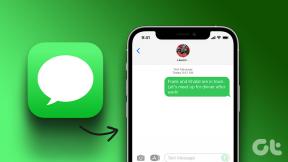Jak zainstalować Adobe Flash Player na Androidzie
Różne / / November 28, 2021
Adobe Flash Player jest niezbędnym i niezbędnym oprogramowaniem. Potrzebujesz Flash Playera, aby uzyskać dostęp i korzystać z wszelkiego rodzaju interaktywnych aplikacji i bogatych w grafikę treści na stronach internetowych. Od przeglądania treści multimedialnych i przesyłania strumieniowego wideo lub audio po uruchamianie wszelkiego rodzaju osadzonych aplikacji i gier, odtwarzacz Adobe Flash ma wiele zastosowań.
Wszystkie angażujące i graficzne elementy, które widzisz w Internecie, takie jak obrazy, filmy, muzyka, animacje, elementy multimedialne, osadzone aplikacje i gry itp., są tworzone przy użyciu Adobe Flash. Działa w ścisłej współpracy z przeglądarką, aby zapewnić nieprzerwany dostęp do tych grafik i cieszyć się przyjemnym przeglądaniem sieci. Właściwie nie będzie przesadą stwierdzenie, że Internet byłby nudnym miejscem bez odtwarzacza Adobe Flash. Witryny byłyby po prostu kolejnymi stronami nudnego zwykłego tekstu.
Adobe Flash Player jest nadal w dużej mierze używany na komputerach, ale nie jest już obsługiwany w systemie Android. Android zdecydował się na przeprowadzkę do
HTML5 ze względu na obiecujące funkcje szybszego, inteligentniejszego i bezpieczniejszego przeglądania. Starsze wersje Androida, takie jak poprzednie Galaretka (Android 4.1) nadal można uruchomić Adobe Flash Player. Jednak w przypadku nowszych wersji Android zdecydował się wycofać obsługę Flash Playera. Problem, który powstaje z tego powodu, polega na tym, że w Internecie wciąż jest dużo treści korzystających z Adobe Flash Playera, a użytkownicy Androida nie mogą ich przeglądać ani uzyskiwać do nich dostępu.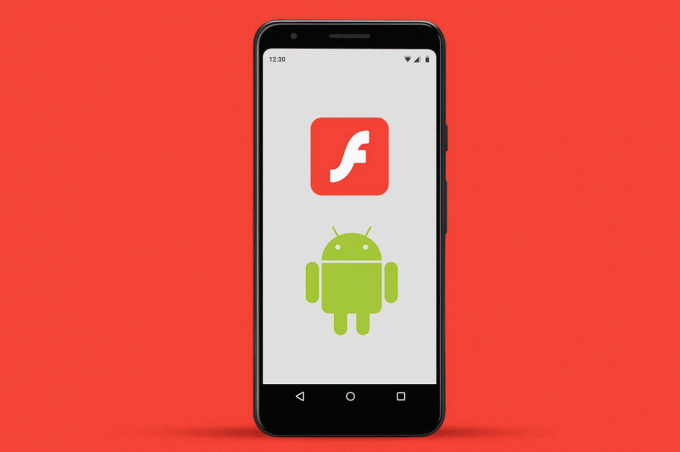
Zawartość
- Jak zainstalować Adobe Flash Player na Androidzie
- Słowo przestrogi, zanim zaczniemy
- Korzystanie z Adobe Flash Playera w przeglądarce internetowej
- Korzystanie z przeglądarki z włączoną obsługą Adobe Flash Player
- 1. Przeglądarka maskonurów
- 2. Przeglądarka delfinów
Jak zainstalować Adobe Flash Player na Androidzie
Osoby, które chcą przeglądać treści stworzone przez Adobe Flash Player na swoich urządzeniach z Androidem, nieustannie szukają różnych sposobów na znalezienie rozwiązania. Jeśli jesteś jednym z nich, potraktuj ten artykuł jako pomocny przewodnik. W tym artykule powiemy Ci, jak możesz kontynuować przeglądać i uzyskiwać dostęp do zawartości Adobe Flash Player na urządzeniu z systemem Android.
Słowo przestrogi, zanim zaczniemy
Ponieważ Android oficjalnie wycofał obsługę Adobe Flash Playera na swoich urządzeniach, próba ręcznej instalacji może spowodować pewne komplikacje. Przyjrzyjmy się teraz, w jakie kłopoty możemy wpaść.
- Pierwszą rzeczą, której możesz się spodziewać po ręcznej instalacji Flash Playera, są problemy ze stabilnością. Dzieje się tak, ponieważ Adobe Flash Player od dłuższego czasu nie otrzymywał żadnych aktualizacji i może zawierać wiele błędów i usterek. Nie możesz nawet poprosić o pomoc lub wsparcie z żadnego oficjalnego kanału.
- Brak aktualizacji zabezpieczeń sprawia, że aplikacja jest podatna na: złośliwe oprogramowanie i ataki wirusów. Mogłoby to potencjalnie uszkodzić Twoje urządzenie. Android nie ponosi żadnej odpowiedzialności za to, że natkniesz się na złośliwe treści Flash w Internecie, które infekują Twoje urządzenie wirusami.
- Ponieważ Adobe Flash Player nie jest dostępny w Sklepie Play, musisz pobrać APK ze źródła zewnętrznego. Oznacza to, że będziesz musiał zezwolić na instalację aplikacji z nieznanych źródeł. Jest to ryzykowne posunięcie, ponieważ nie można całkowicie ufać nieznanym źródłom.
- Jeśli używasz urządzenia z systemem Android, które jest uruchomione Android 4.1 lub nowszy, mogą wystąpić opóźnienia, błędy i problemy ze stabilnością.
Korzystanie z Adobe Flash Playera w przeglądarce internetowej
Ważnym faktem dotyczącym Adobe Flash Playera jest to, że nie jest obsługiwany w przeglądarce Google Chrome na Androida. Nie będzie można uruchomić zawartości Flash podczas korzystania z przeglądarki Google Chrome na smartfonie z systemem Android. Zamiast tego będziesz musiał użyć swojej standardowej przeglądarki. Każde urządzenie z Androidem jest dostarczane z własną natywną przeglądarką. W tej sekcji omówimy różne kroki, które musisz wykonać, aby zainstalować Adobe Flash Player dla swojej standardowej przeglądarki na Androida.
- Pierwszą rzeczą, którą musisz zrobić, to zezwolić na instalację aplikacji z nieznanych źródeł. W zależności od używanej wersji Androida metoda może być nieco inna. Jeśli używasz Androida 2.2 lub dowolnej wersji Androida 3, ta opcja znajduje się pod Ustawienia >> Aplikacje. Jeśli korzystasz z Androida 4, opcja znajduje się w Ustawieniach>>Bezpieczeństwo.
- Następnym krokiem jest pobranie i zainstalowanie APK dla programu do pobierania Adobe Flash Player przez klikając tutaj. Ta aplikacja pobierze Adobe Flash Player na Twoje urządzenie.
- Po zainstalowaniu aplikacji musisz otworzyć swoją przeglądarkę. Jak wcześniej wspomniano, Adobe Flash Player nie działa w przeglądarce Google Chrome zainstalowanej na telefonie i dlatego musisz użyć swojej standardowej przeglądarki.
- Po otwarciu przeglądarki musisz włącz wtyczki. Aby to zrobić, po prostu kliknij trzy kropki obok paska adresu. Następnie kliknij Ustawienia opcja. Teraz przejdź do Zaawansowany sekcji i kliknij Włącz wtyczki. Możesz wybrać, aby była zawsze włączona lub na żądanie, w zależności od tego, jak często chcesz przeglądać zawartość Flash.
- Po tym będziesz mógł przeglądaj zawartość Flash na swoim smartfonie bez żadnego problemu.
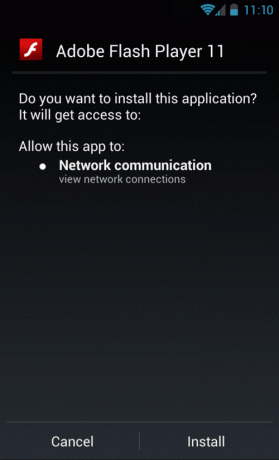
Korzystanie z przeglądarki z włączoną obsługą Adobe Flash Player
Innym skutecznym sposobem przeglądania treści Flash na telefonie z Androidem jest użycie przeglądarki obsługującej Adobe Flash Player. Istnieje wiele bezpłatnych przeglądarek, które możesz pobrać i używać na swoim urządzeniu. Przyjrzyjmy się teraz niektórym z nich.
1. Przeglądarka maskonurów
Przeglądarka maskonurów jest wyposażony we wbudowany odtwarzacz Adobe Flash Player. Nie musisz pobierać go osobno. Automatycznie aktualizuje również Flash Playera do najnowszej wersji. Kolejną fajną cechą przeglądarki Puffin jest to, że emuluje ona środowisko PC, a w nakładce znajduje się wskaźnik myszy i klawisze strzałek. Jest łatwy w użyciu i posiada prosty interfejs. Co najważniejsze, jest darmowy i działa na wszystkich wersjach Androida.
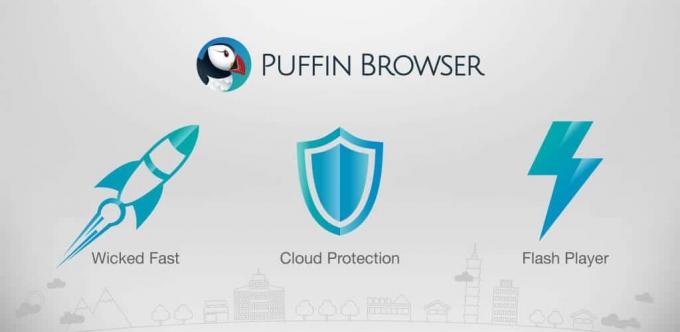
Jedynym problemem związanym z przeglądarką Puffin jest to, że czasami podczas przeglądania zawartości Flash może się ona wydawać niestabilna. Dzieje się tak, ponieważ renderuje treść w swoim Chmura zamiast grać lokalnie. Ułatwi to przeglądarce przesyłanie danych z zagranicy. Jednak wrażenia z oglądania są nieco gorsze z tego powodu. Możesz wybrać obniżenie jakości zawartości Flash w celu odtwarzania bez przerw.
2. Przeglądarka delfinów
Dolphin Browser to kolejna bardzo znana i przydatna przeglądarka obsługująca Adobe Flash Player. Przeglądarka delfinów jest dostępny bezpłatnie w Sklepie Play. Jednak aby uzyskać dostęp do zawartości Flash, musisz włączyć wtyczkę Flash, a także pobrać Flash Player. Aby to zrobić, po prostu przejdź do ustawień przeglądarki. Znajdziesz tam zakładkę o nazwie Flash player, kliknij ją i ustaw ustawienia na zawsze włączone. Następnie otwórz dowolną witrynę internetową zawierającą zawartość Flash. Jeśli możesz go znaleźć, po prostu przeszukaj test Adobe Flash. Spowoduje to pobranie pakietu APK dla Adobe Flash Playera.
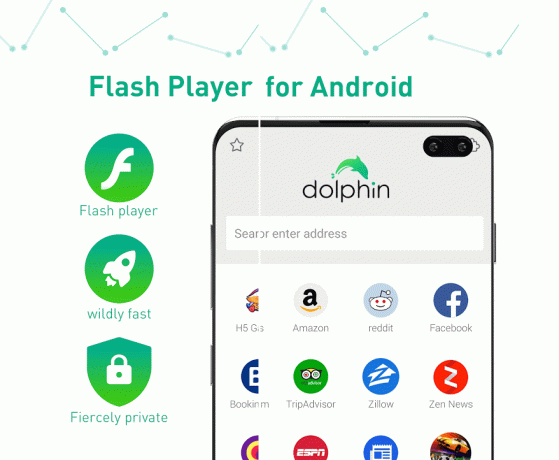
Pamiętaj, że musisz zezwolić na instalację z nieznanych źródeł (użyj metody opisanej powyżej) przed pobraniem i zainstalowaniem Adobe Flash Playera. Po zainstalowaniu pakietu APK możesz z łatwością używać przeglądarki do przeglądania treści Flash w Internecie. Jedną z zalet przeglądarki Dolphin jest to, że nie renderuje treści flash w swojej chmurze, a zatem odtwarzanie nie jest przerywane, jak w przeglądarce Puffin.
Zalecana:
- Włącz Flash dla określonych witryn w Chrome
- Włącz Adobe Flash Player w Chrome, Firefox i Edge
Mam nadzieję, że powyższy samouczek był pomocny i udało Ci się zainstaluj Adobe Flash Player na swoim urządzeniu z Androidem. Jeśli nadal masz pytania dotyczące tego samouczka, możesz je zadać w sekcji komentarzy.